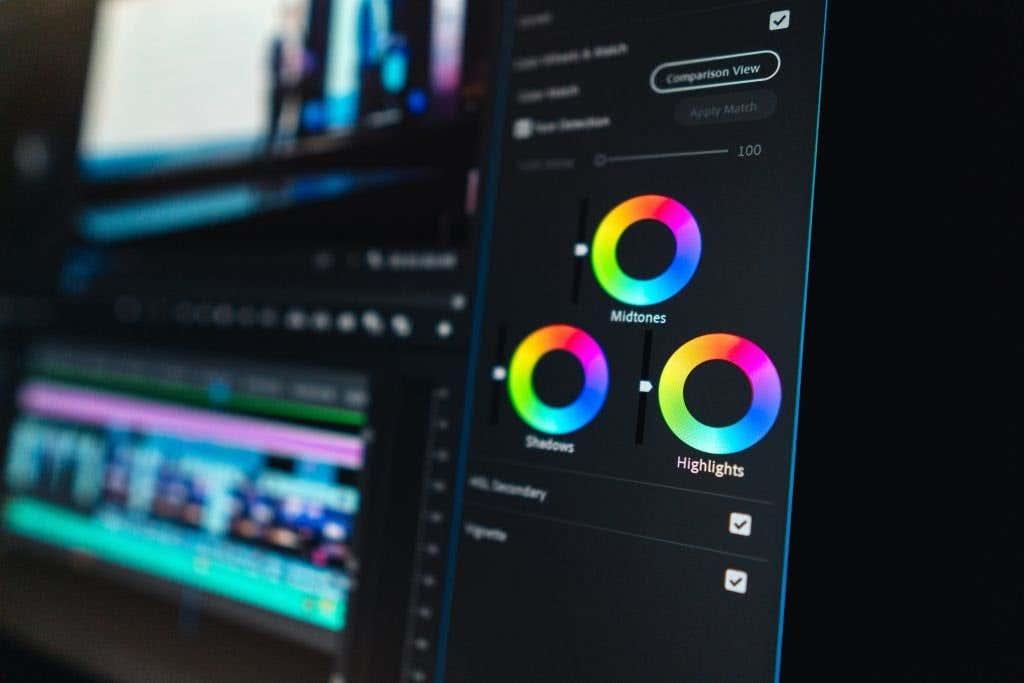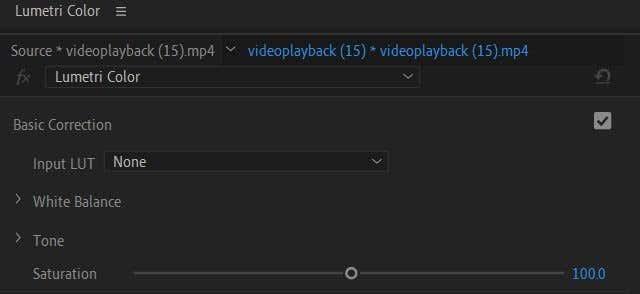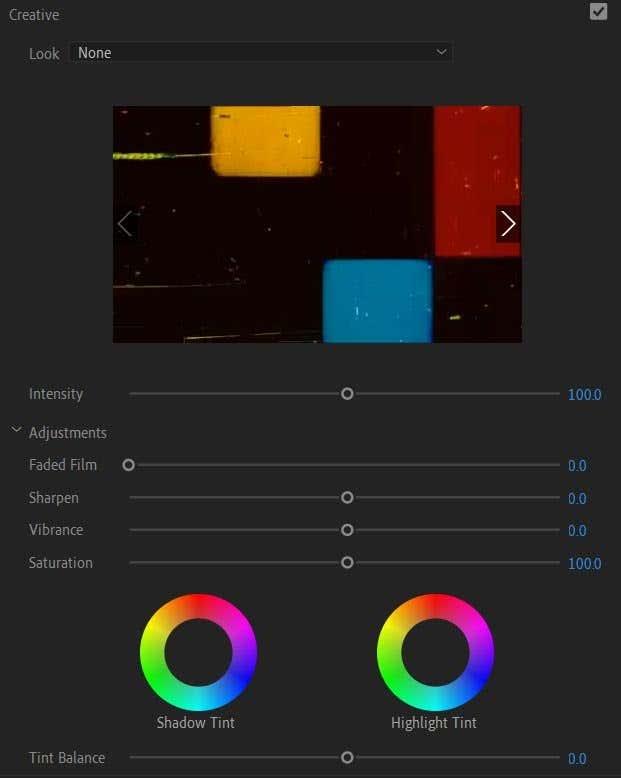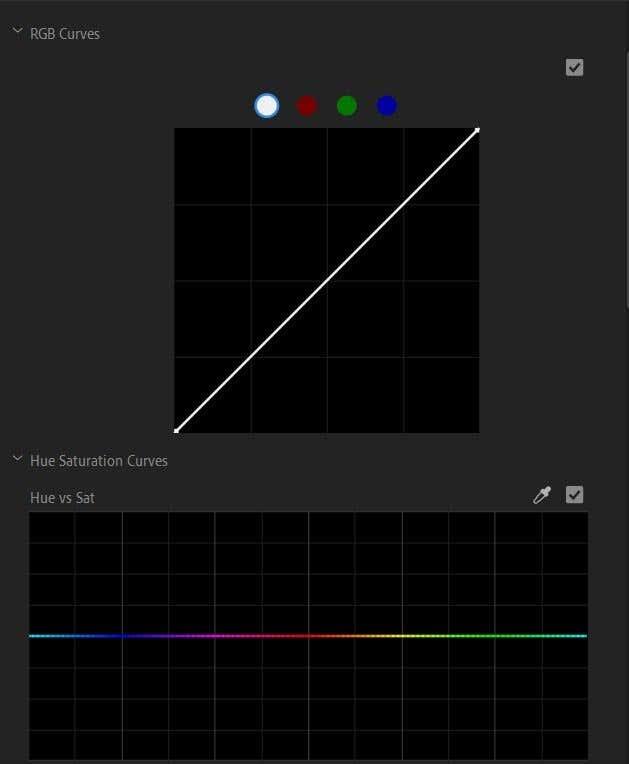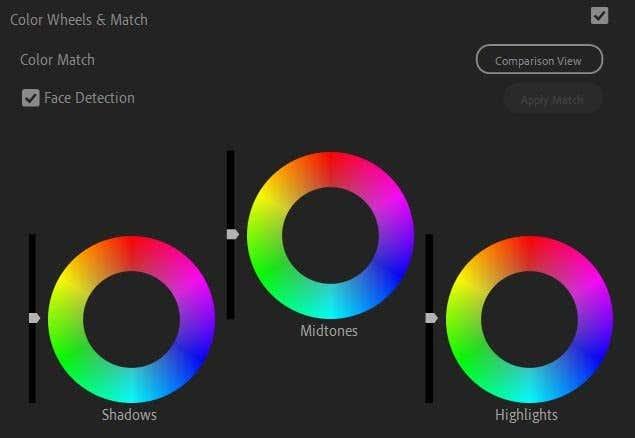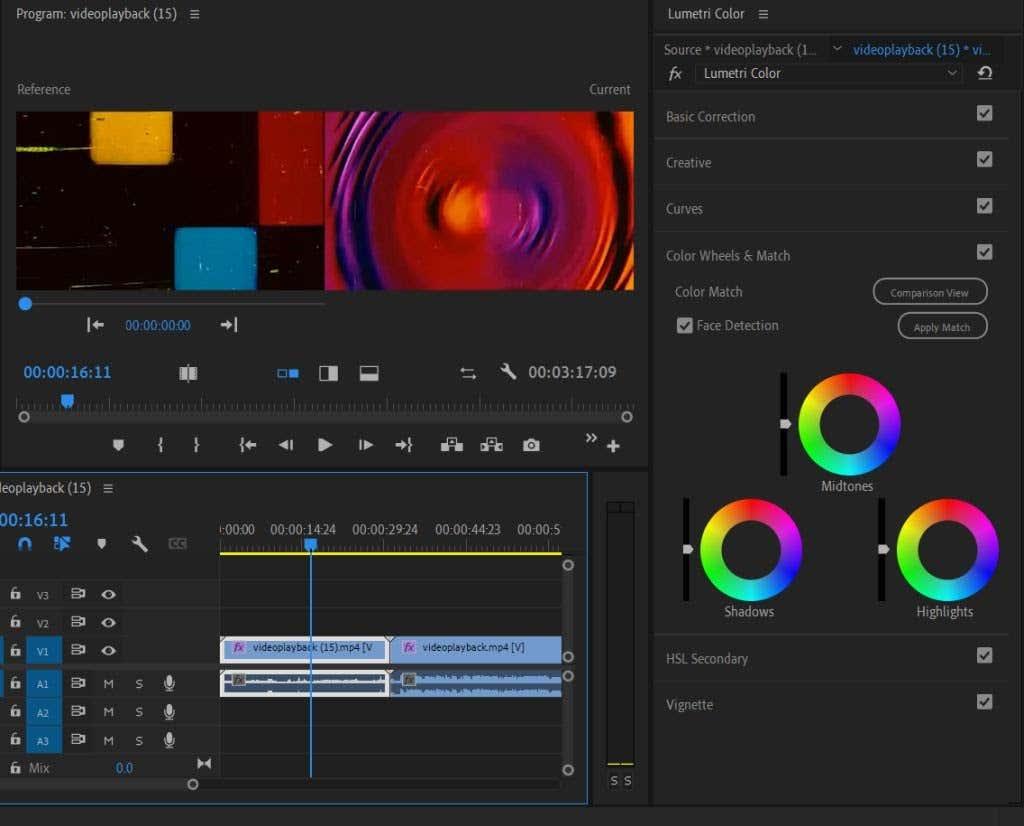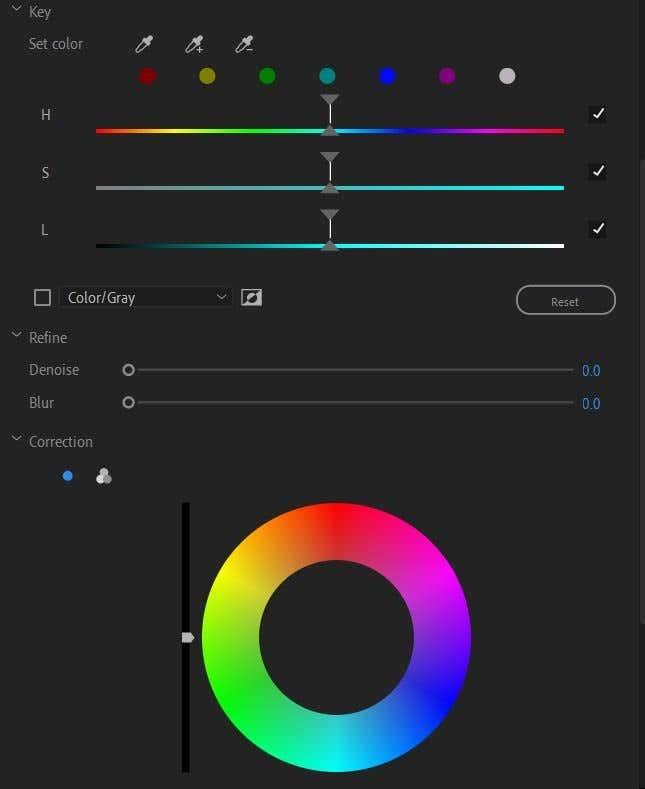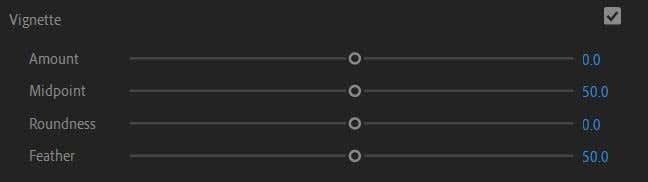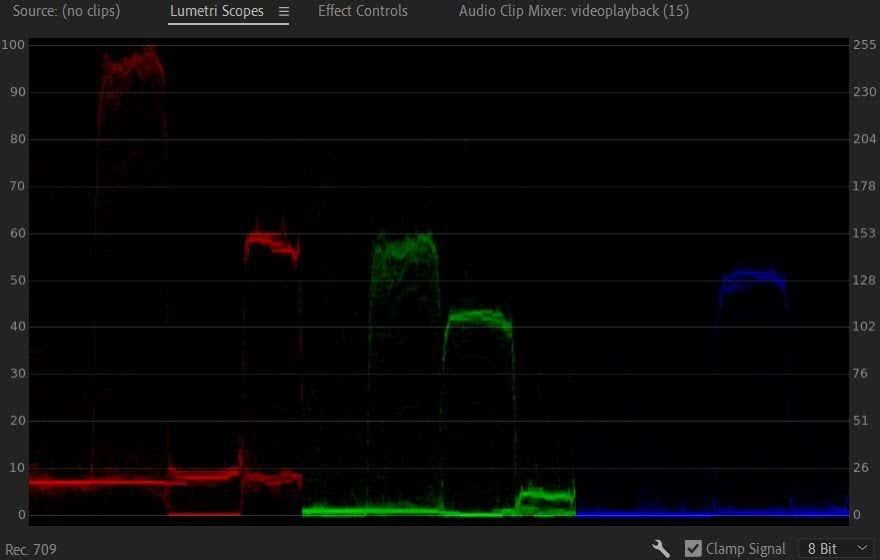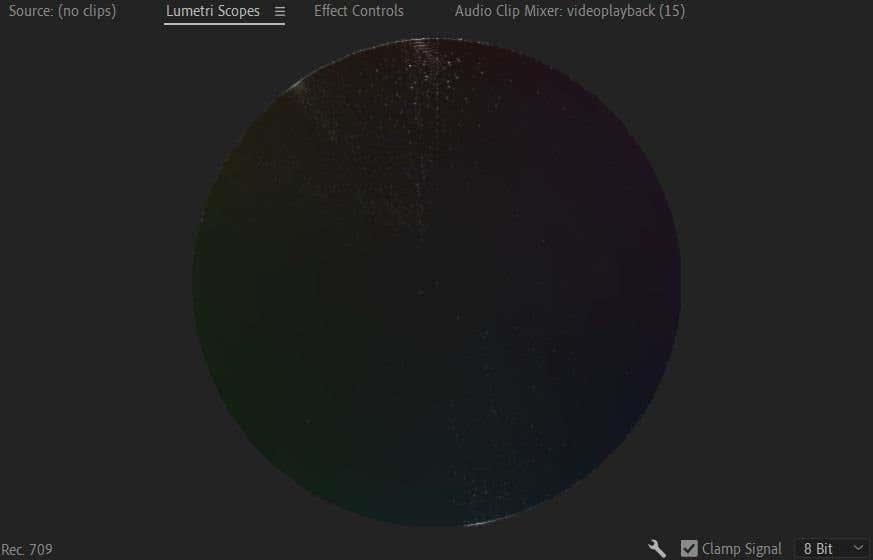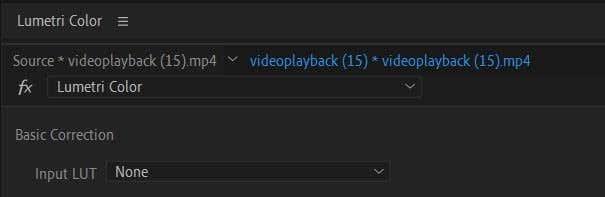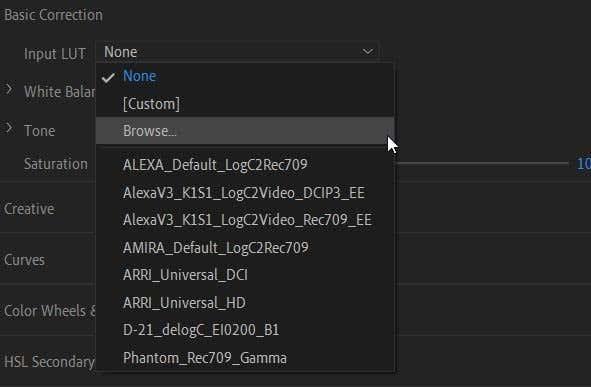Värit ovat tärkeä osa mitä tahansa videota, koska se voi houkutella katsojia ja sitouttaa yleisösi. Luova värinkäyttö on myös klassinen tarinankerrontatekniikka, sillä värejä voidaan käyttää herättämään tiettyjä tunnereaktioita. Joten on tärkeää varmistaa, että käytät väritehosteita tarkoituksella videoprojekteissasi .
Adobe Premiere Pro CC :ssä on runsaasti värinmääritystyökaluja käytettäväksi. Niiden avulla voit säätää mustia ja valkoisia, sävyjä, kirkkautta ja paljon muuta. Tämän artikkelin aikana opit, mitä nämä työkalut ovat, mihin ne on tarkoitettu ja kuinka voit käyttää niitä väriluokituksen tekemiseen videoeditaatiossasi.
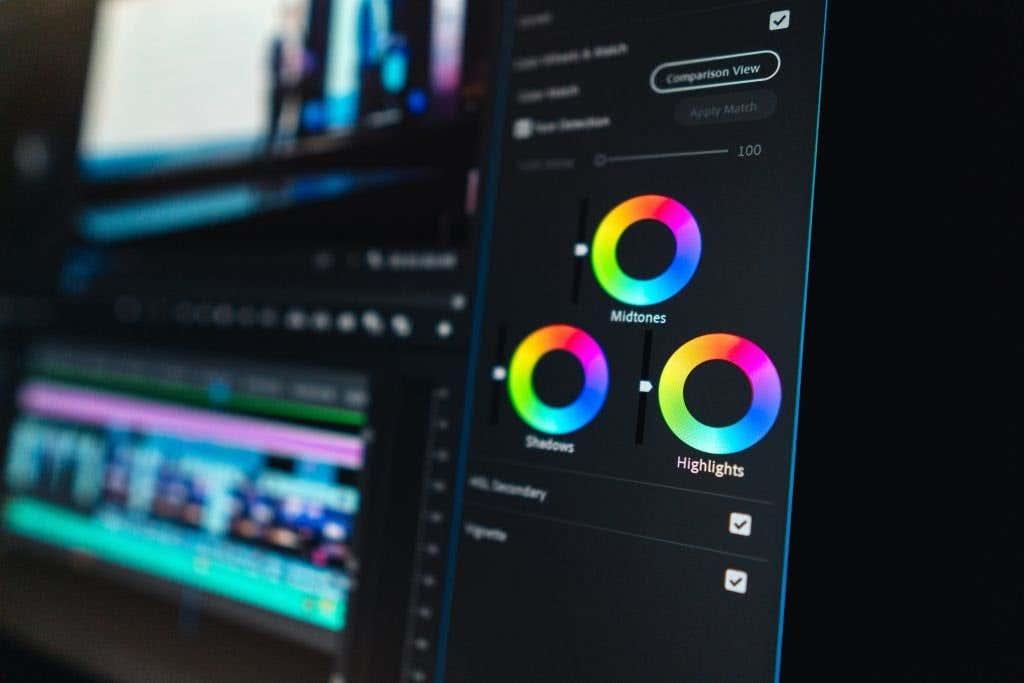
Lumetri Colorin käyttö
Premieren värien luokittelua varten sinun kannattaa tutustua Lumetri Colo r -paneeliin. Löydät tämän valitsemalla Ensiesityksen yläosasta Väri -työtilan. Tässä paneelissa on muutamia eri ominaisuuksia, joiden avulla voit muuttaa värien ulkoasua valitussa leikkeessä tai leikkeissä.
Peruskorjaus
Tämän ominaisuuden avulla voit tehdä perus-, yleisiä muutoksia videoleikkeen väriin. Muutoksia, joita voit muuttaa, ovat valkotasapaino, sävy ja värikylläisyys. Täältä voit myös tuoda LUT :t, jotka ovat valmiita värinkorjausasetuksia, joita voit ladata ja käyttää projektissasi. Tämä on hyvä tapa korjata perusasiat, kuten ihon sävyt.
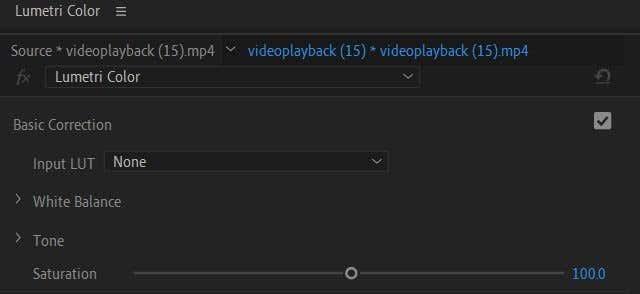
Luova
Avattavasta Mainos - valikosta voit valita ulkoasun tai ladata sellaisen. Nämä ovat helppoja tapoja saada leike näyttämään tietyltä ilman, että sinun tarvitsee käsitellä kaikkia asetuksia. Nämä ovat teknisesti myös LUT:ita, mutta ne muuttavat enemmän ulkonäköä, kun taas LUT:t itse ovat yleensä perusvärikorjaus.
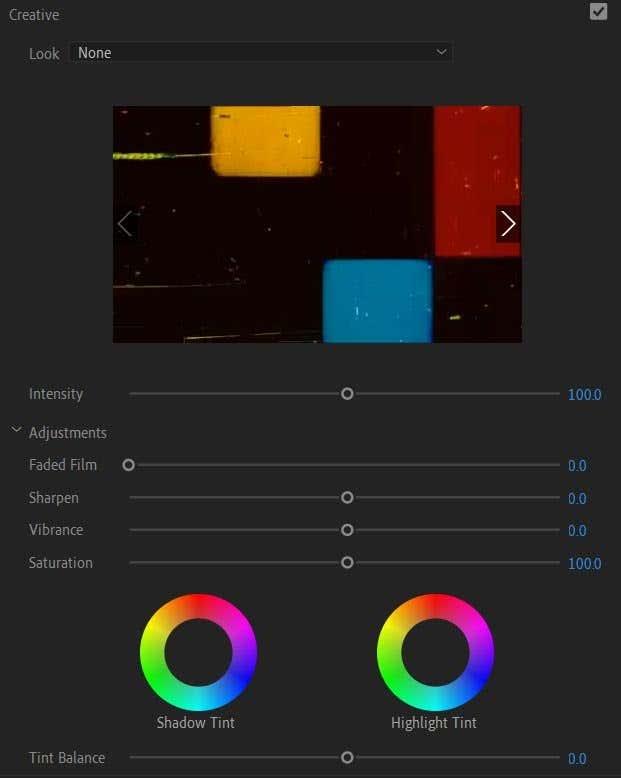
Voit myös muuttaa täällä Säädöt -kohdassa olevia asetuksia , kuten haalistunutta filmiä, terävöitystä, värikkyyttä ja värikylläisyyttä. Voit myös muuttaa varjo- ja korostussävyjä täällä.
Käyrät
Nämä asetukset voivat aluksi näyttää hieman pelottavilta kaavioiden kanssa, mutta kun alat käyttää käyriä, ymmärrät nopeasti, mitä ne tekevät. Käyrät ovat erinomaisia yksityiskohtaisten muokkausten tekemiseen ja videoleikkeen saamiseen näyttämään juuri sellaiselta kuin haluat.
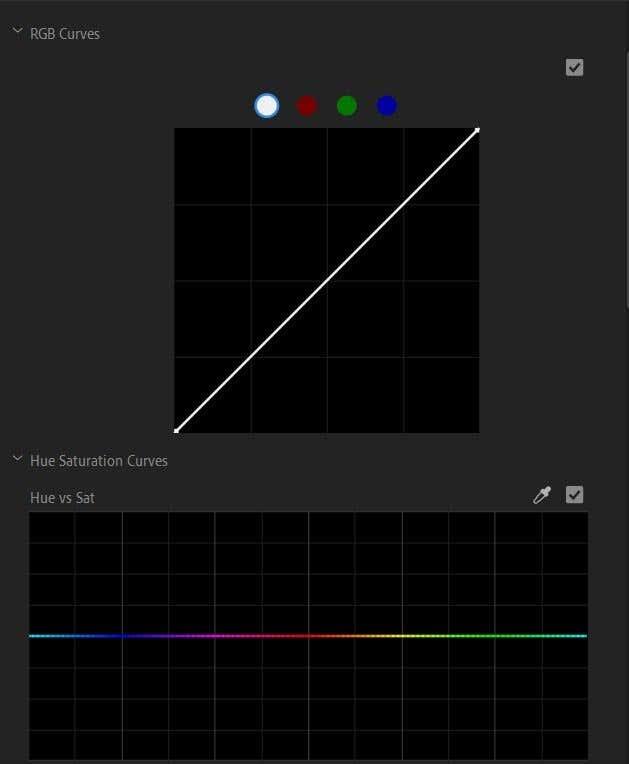
Yleensä kaavion vasemmassa alakulmassa säädät varjoja, keskimmäistä keskisävyjä ja oikeaa yläkulmaa vaaleita kohtia. Hienovaraisten muutosten tekeminen voi olla vaikeampaa, jos käytät käyriä ensimmäistä kertaa, joten yritä tehdä suuria muutoksia käyrien avulla, jotta näet, mitä osaa leikkeestäsi muutetaan.
Väripyörät & Match
Täällä voit muuttaa varjojen, keskisävyjen ja kohokohtien sävyä sekä näiden sävyjen voimakkuutta. Voit myös käyttää värivastaavuutta sovittaaksesi nämä asetukset muihin aikajanasi leikkeisiin.
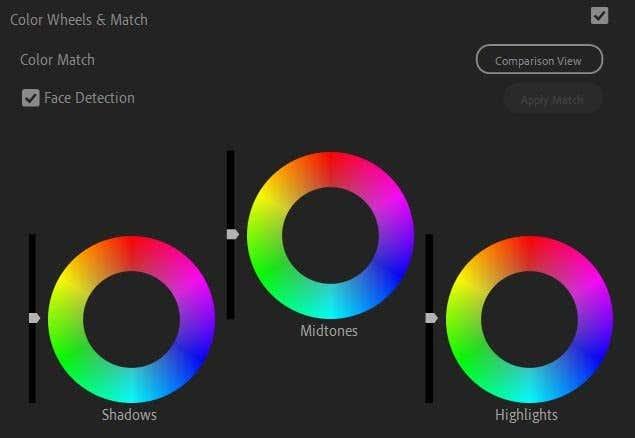
Tee tämä valitsemalla ensin leike, jonka haluat värillisesti vertailupisteeksi. Valitse sitten aikajanaltasi toinen leike, joka vastaa viiteleikettä, ja valitse Käytä vastaavuutta .
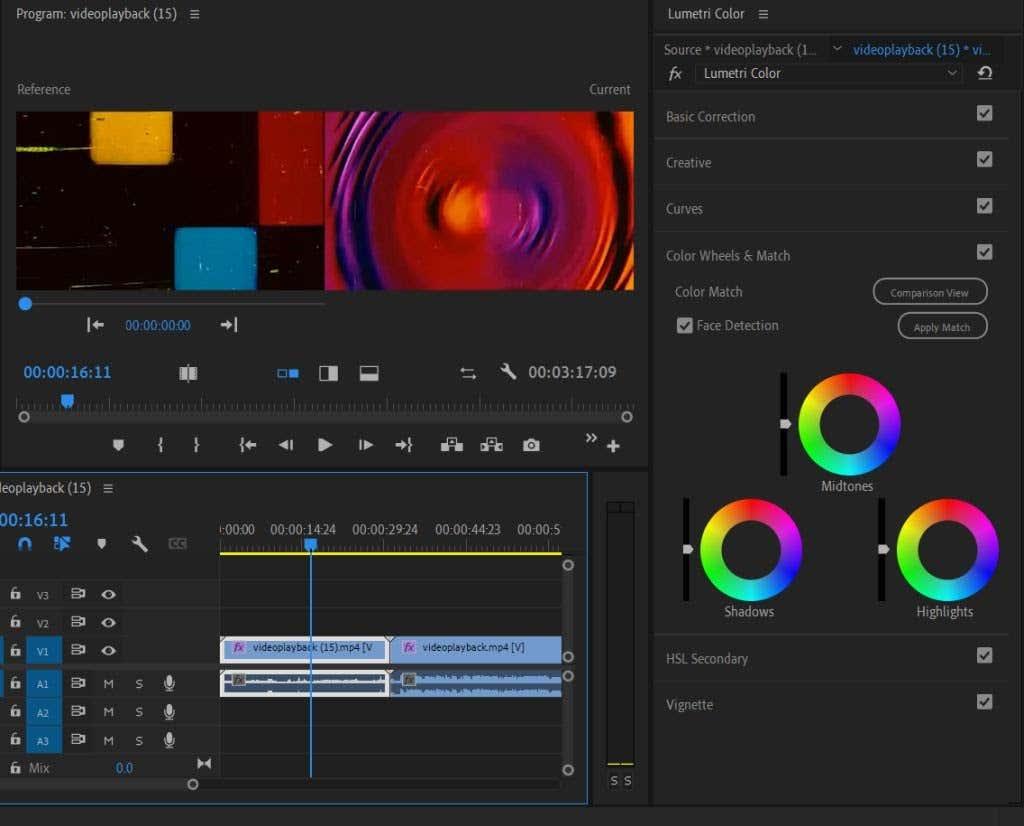
HSL toissijainen
Tätä ominaisuutta voidaan käyttää perusvärin korjauksen jälkeen. Se mahdollistaa tietyn värin korjaamisen kokonaiskuvan sijaan. Ensin voit valita värin käyttämällä pipettityökalua tai valitsemalla värikanavan. Sitten voit säätää sävyä, kylläisyyttä ja vaaleutta liukusäätimillä.
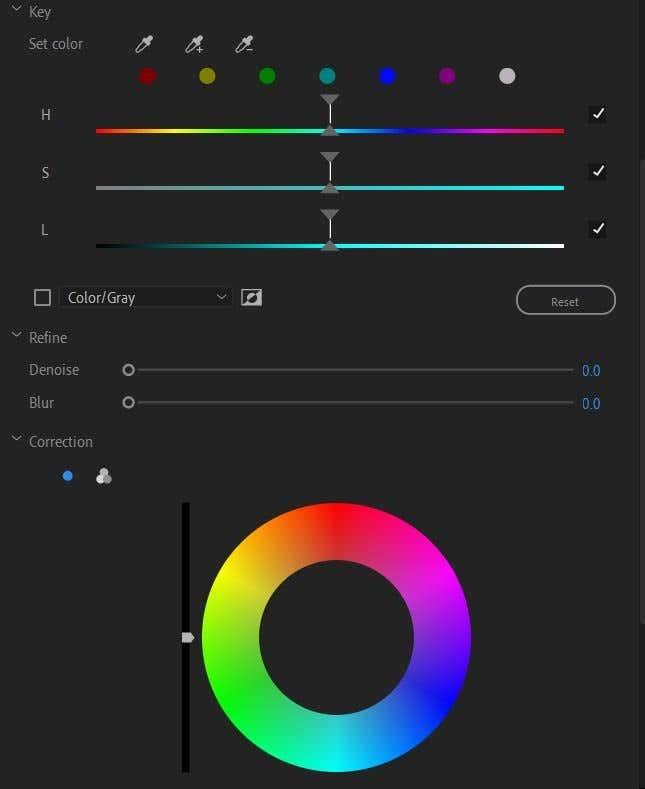
Tämän jälkeen voit myös vaimentaa tai sumentaa ja korjata valitun värin väripyörän avulla.
Vinjetti
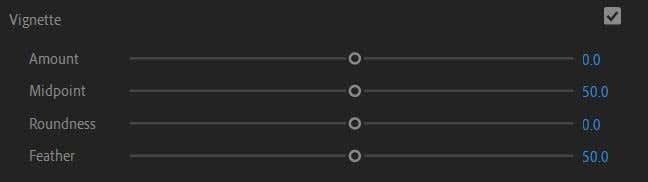
Jos haluat lisätä vinjetin videotehosteeksi, voit tehdä sen tässä ja voit muuttaa asetuksia, kuten määrää, keskikohtaa, pyöreyttä ja höyhenyttä.
Lumetri Scopesin käyttö
Toinen väriluokittelutyökalu, jota haluat oppia käyttämään Adobe Premieressä, ovat Lumetri-kiikaritähtäimet. Nämä ovat aaltomuotokaavioita, jotka näyttävät videoleikkeiden tarkan vaaleuden. Premieressä voit käyttää useita eri kiikaritähtiä, mutta tärkeimmät ovat Parade ja Vecterscope.
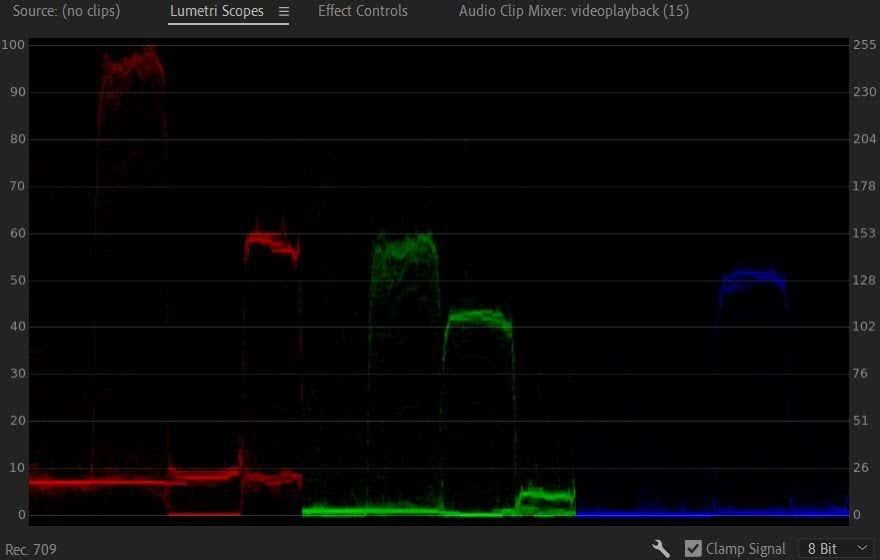
Parade-soveltimen avulla voit nähdä punaiset, vihreät ja siniset aaltomuodot videokuvassasi vierekkäin, jotta voit helposti vertailla niitä. Kaavion 0 tarkoittaa mustaa ja ulottuu aina 100:aan tai täysin valkoiseen.
Kun teet muutoksia väreihin Lumetri-työkaluilla, voit nähdä näiden aaltomuotojen liikkuvan tekemiesi muutosten mukaan. Mitä enemmän käytät tätä ominaisuutta, sitä helpompi on katsoa kaaviota ja ymmärtää, miten se muuttuu kuvaksi.
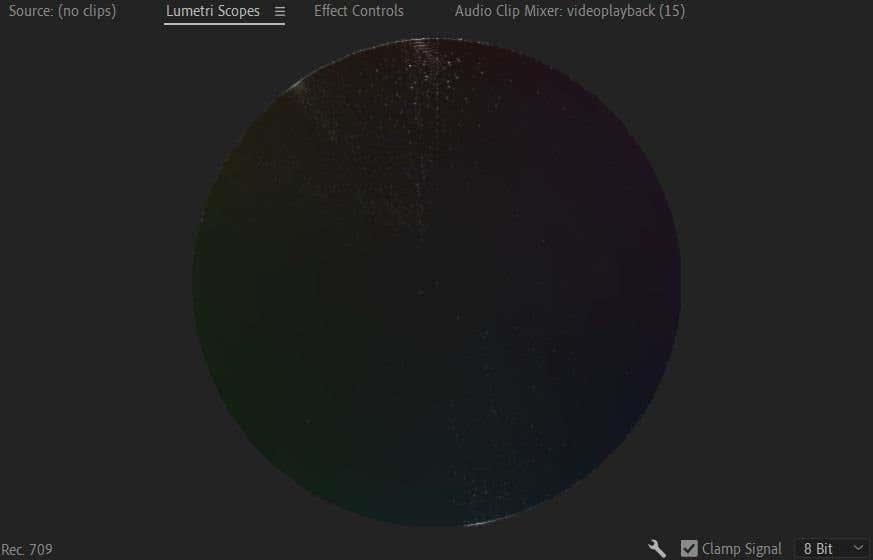
Toinen tärkeä tietoalue on Vectorscope. Tämä on pyöreä alue, joka näyttää, mihin väriympyrän osiin valitsemasi videokuva osuu. Se näyttää myös videosi kylläisyyden määrän. Elävämmät värit putoavat kauemmaksi pyörän keskustasta, kun taas mustavalkoiset kuvat ovat kuolleessa keskipisteessä.
Oppitunti LUT:ien tuomiseen ja käyttöön
LUT:t ovat helppo tapa tehdä projektillesi kokonaisvaltainen perusvärin korjaus tai säätö ilman, että sinun tarvitsee sotkea itse Lumetri Color -asetuksia. Jotta voit käyttää LUT:ia, sinun on ensin löydettävä niitä ladattavaksi verkosta. Löydät sekä ilmaisia että premium-LUT:ita, itse päätät, kummat valitset. Varmista vain, että lataat ne hyvämaineisesta lähteestä.
Kun olet ladannut LUT:t, käytä niitä Premieressä noudattamalla näitä ohjeita:
1. Siirry kohtaan Lumetri Color > Basic Correction > Input LUT .
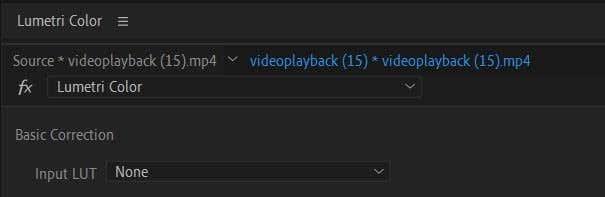
2. Napsauta avattavaa valikkoa ja valitse Selaa .
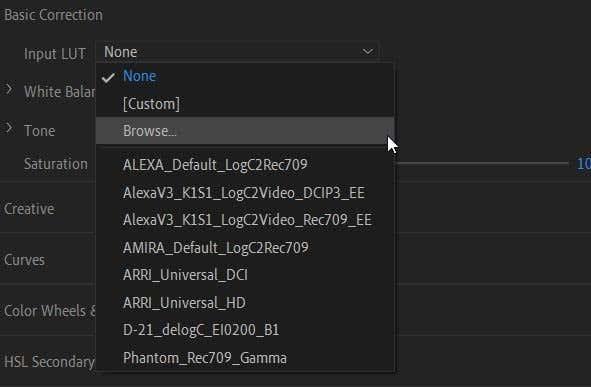
3. Etsi tiedostojenhallinnasta haluamasi LUT ja valitse se. Sitä käytetään sitten leikkeeseesi.
LUT:ta voidaan käyttää ponnahduspisteenä lisävärien korjaukseen ja väriluokitukseen. Yksinkertaisesti LUT:n lisääminen klippeihisi ja lopettaminen voi saada värisi näyttämään epäjohdonmukaiselta, koska LUT ei näytä samalta jokaisessa leikkeet riippuen leikkeiden alkuperäisestä valaistuksesta ja väristä. Joten kun olet lisännyt LUT:n, haluat käydä läpi leikkeet ja korjata värit sieltä, jotta ei tule epäjohdonmukaisuuksia.
Milloin sinun pitäisi arvostaa väriä?
Saatat miettiä, missä vaiheessa videoeditointiprosessia sinun pitäisi alkaa miettimään väriluokitusta. Totuudenmukaisesti voit aloittaa muokkauksen milloin tahansa, mutta työnkulun kannalta on parempi tehdä väriarvosana vasta, kun kaikki leikkeen muokkaukset on tehty ja kiveen hakattu.
Tämä pätee erityisesti, jos muokkaat LOG-materiaalia tai monien ammattikameroiden kuvaamaa desaturoitunutta, neutraalia materiaalia. Tämä vaatii paljon enemmän väriluokittelutyötä viimeistellyn ilmeen saavuttamiseksi, etkä halua joutua tekemään suuria askeleita taaksepäin, jos joudut muuttamaan esimerkiksi leikkeen järjestystä tai pituutta.
Varmista siis, että materiaalisi on täysin muokattu haluamallasi tavalla ennen värityön aloittamista. Sen pitäisi olla yksi muokkaustyön kulun viimeisistä vaiheista.
Väriluokitus Adobe Premieressä paremman videon saamiseksi
Premiere on yksi parhaista ohjelmista, joita voit käyttää materiaalien värittämiseen, koska siinä on laaja valikoima värityökaluja tähän tarkoitukseen. Tarvitsetpa vain peruskorjauksen tai haluat tehdä videollesi luovan muodon, yllä kuvatut työkalut auttavat sinua saavuttamaan sen omassa videotuotannossasi .